word文档怎么自动创建文章目录
word文档是一款文字处理软件,它是我们生活中的小助手,可是,不少小伙伴还不知道怎么才能自动创建文章目录,今天,小编就来和大家分享解决问题的方法。
具体如下:
1. 首先,请大家找到电脑中的word软件,点击进入主界面,然后再打开目标文档。
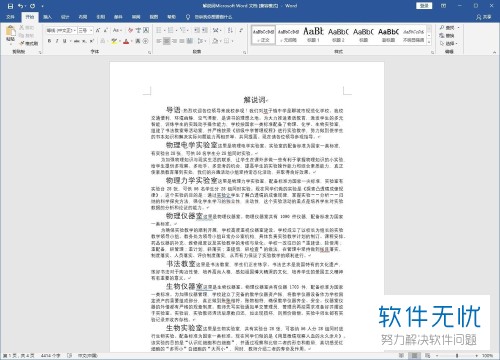
2.第二步,接下来,请大家点击选中标题,完成所有一级标题的选中后,请大家选中顶部的“样式”,然后选中“标题1”按钮。
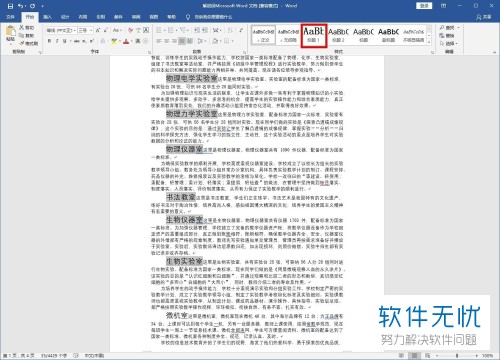
3.第三步,接下来,请小伙伴们点击选中全部的二级标题,然后左击顶部的“样式”中的“标题2”,以此类推即可。
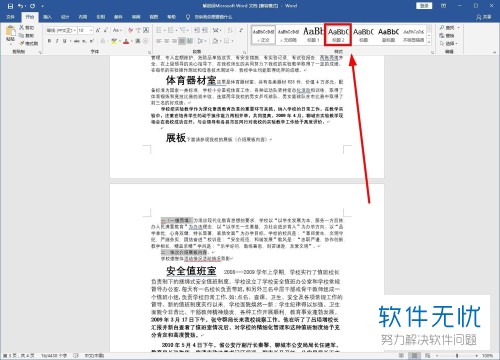
4.第四步,完成上述步骤后,我们需要选中想建立目录的区域,小编告诉大家,我们一般在正文前选中就行,然后选中其中的“引用”这一项。
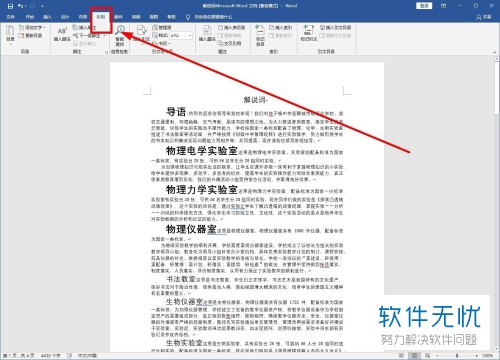
5.第五步,我们来到如图所示的新界面,请大家选中其中的“目录”按钮。
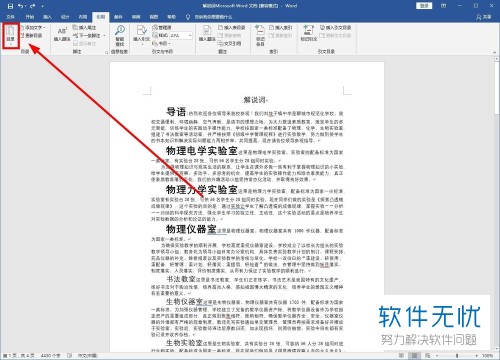
6.接下来,请大家点击屏幕中的“自动目录1”这一项。

7. 最后一步,完成上述步骤后,我们就会看到如图所示的效果图,操作成功。
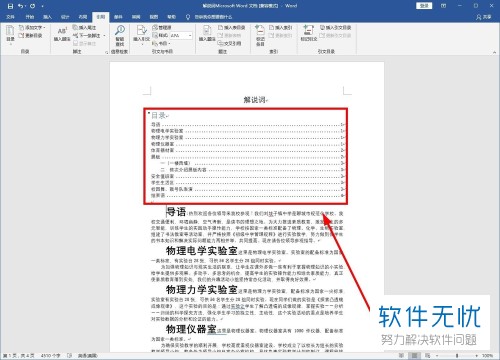
以上就是word自动创建文章目录的方法。
分享:
相关推荐
- 【其他】 WPS表格Unicode文本 04-30
- 【其他】 WPS表格unique 04-30
- 【其他】 WPS表格utf-8 04-30
- 【其他】 WPS表格u盘删除怎么恢复 04-30
- 【其他】 WPS表格运行慢,卡怎么办解决 04-30
- 【其他】 WPS表格与Excel的区别 04-30
- 【其他】 哔哩哔哩漫画怎么完成今日推荐任务 04-30
- 【其他】 WPS表格隐藏的列怎么显示出来 04-30
- 【其他】 WPS表格图片怎么置于文字下方 04-30
- 【其他】 WPS表格图片怎么跟随表格 04-30
本周热门
-
iphone序列号查询官方入口在哪里 2024/04/11
-
输入手机号一键查询快递入口网址大全 2024/04/11
-
oppo云服务平台登录入口 2020/05/18
-
苹果官网序列号查询入口 2023/03/04
-
mbti官网免费版2024入口 2024/04/11
-
fishbowl鱼缸测试网址 2024/04/15
-
怎么在华为手机中将手机中的音乐清空? 2019/05/26
-
光信号灯不亮是怎么回事 2024/04/15
本月热门
-
iphone序列号查询官方入口在哪里 2024/04/11
-
输入手机号一键查询快递入口网址大全 2024/04/11
-
oppo云服务平台登录入口 2020/05/18
-
苹果官网序列号查询入口 2023/03/04
-
mbti官网免费版2024入口 2024/04/11
-
光信号灯不亮是怎么回事 2024/04/15
-
outlook邮箱怎么改密码 2024/01/02
-
fishbowl鱼缸测试网址 2024/04/15
-
网线水晶头颜色顺序图片 2020/08/11
-
计算器上各个键的名称及功能介绍大全 2023/02/21












